19.3 Relatórios SoD
Dois relatórios descrevem o estado atual da separação de tarefas:
-
Relatório de Restrição SoD
-
Relatório de Violações e Exceções SoD
19.3.1 Relatório de Restrição SoD
O Relatório de Restrição SoD mostra:
-
As restrições de separação de tarefas definidas no momento por nome
-
A descrição da separação de tarefas
-
A lista das funções conflitantes
-
A lista de pessoas com permissão para aprovar uma exceção de uma violação de separação de tarefas
Para criar e ver o Relatório de Restrição SoD:
-
Abra o Aplicativo de Usuário e escolha
-
Escolha no menu suspenso e clique em . A página Relatórios de Funções solicita que você selecione os parâmetros a serem incluídos no relatório.
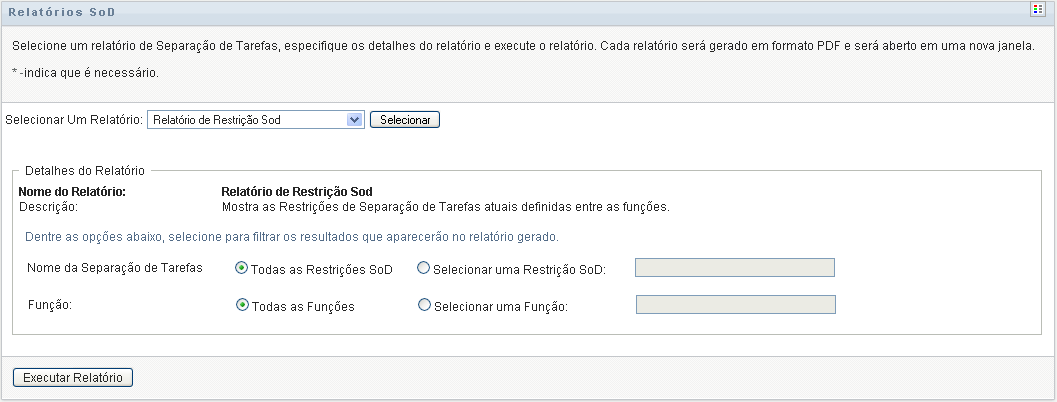
-
Escolha para listar todas as Restrições SoD ou selecione uma Restrição SoD. Se você escolher , a caixa de seleção será ativada. Consulte a descrição dos ícones de caixa de seleção na Etapa 4.
-
Escolha para listar todas as funções ou selecione uma função. Se você escolher , a caixa de seleção será ativada. Consulte a descrição dos ícones de caixa de seleção na Etapa 4.
-
Clique em para criar e ver um relatório PDF semelhante ao exemplo da Figura 19-3.
Figura 19-3 Exemplo de Relatório de Restrição SoD
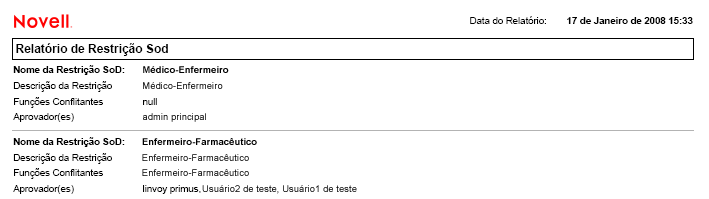
-
Para gravar o relatório, escolha na janela do Adobe Reader. Especifique um diretório no qual deseja gravar o arquivo e especifique um nome de arquivo para o relatório.
19.3.2 Relatório de Violações e Exceções SoD
O Relatório de Violações e Exceções SoD mostra:
-
O nome de cada restrição de separação de tarefas, sua descrição e as funções conflitantes
-
Os usuários em violação da restrição, incluindo exceções aprovadas e violações não aprovadas. Os usuários podem estar em violação por serem membros de um grupo ou container que concede a eles uma função conflitante.
-
As exceções aprovadas. Essas são as violações que foram aprovadas como exceções da separação de tarefas.
-
Os nomes dos que aprovaram ou negaram as exceções e a data e o horário da aprovação ou da negação.
Para criar e ver o Relatório de Violações e Exceções SoD:
-
Abra o Aplicativo de Usuário e escolha
-
Escolha no menu suspenso e clique em . A página Relatórios de Funções solicita que você selecione os parâmetros a serem incluídos no relatório.
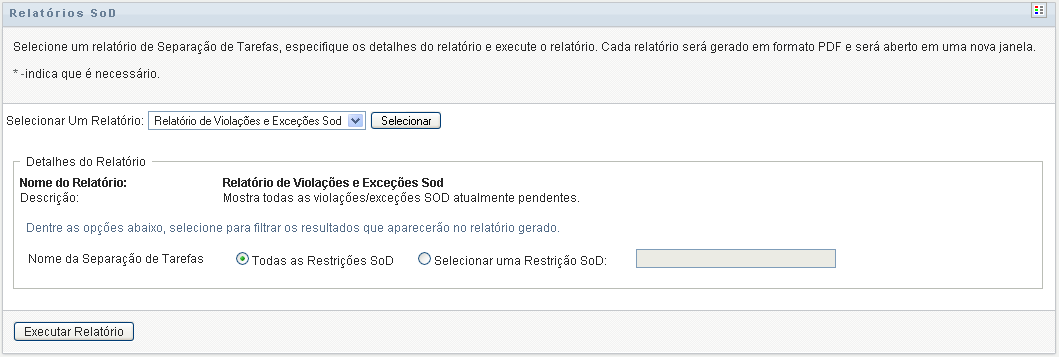
-
Escolha para mostrar todas as violações e exceções pendentes em todas as restrições SoD. Ou escolha para definir o foco do relatório nas violações de uma única restrição SoD.
-
Clique em para criar e ver um relatório PDF semelhante ao exemplo mostrado abaixo.
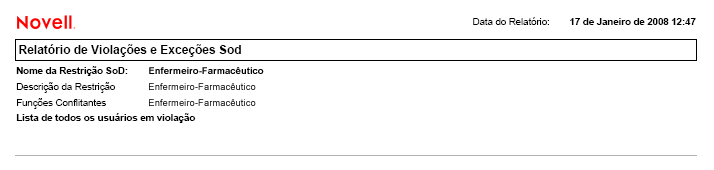
-
Para gravar o relatório, escolha na janela do Adobe Reader. Especifique um diretório no qual deseja gravar o arquivo e especifique um nome de arquivo para o relatório.